Evernote di per sé è uno strumento potente, anche senza questi suggerimenti e trucchi. Ma la base di utenti è cresciuta a una dimensione tale che la sua domanda non può essere soddisfatta solo da Evernote. Strumenti e servizi aggiuntivi per migliorare il modo in cui utilizziamo Evernote stanno spuntando in tutto il panorama tecnologico. Eccone alcuni.
1. Automatizza utilizzando IF
IF era precedentemente noto come IFTTT e sta per If This Then That. È un servizio di automazione basato sul web multipiattaforma. Consente agli utenti di creare "ricette" - catene di semplici istruzioni condizionali - che vengono attivate dalle modifiche ai servizi web scelti. Per dirla semplicemente, se A accade, allora fai B.
Puoi connettere Evernote con oltre 200 altri servizi supportati e creare combinazioni virtualmente illimitate di ricette. Ma il modo più semplice per iniziare è utilizzare ricette predefinite popolari e personalizzarle con i tuoi account personali. Cerca Evernote e scegli quelli che si adattano alle tue esigenze. Con oltre mille risultati, hai molto da scegliere. Alcuni di quelli interessanti sono:
- Crea un diario Evernote basato sul tuo Google Calendar
- Pronuncia note a Evernote utilizzando Siri e Promemoria iOS
- Archivia l'e-mail di conferma dell'ordine di Amazon
- Tieni un elenco dei nuovi libri più venduti
- Registra una mappa delle tue posizioni
- e l'elenco potrebbe continuare all'infinito
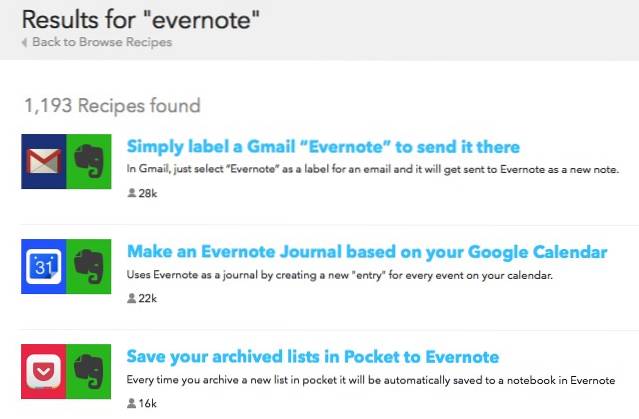
Un'altra opzione è creare la tua ricetta. Vai a La mia ricetta menu e fare clic su Crea una ricetta pulsante. Ad esempio, vuoi inviare un tweet ogni volta che aggiungi un tag specifico a una nota. I passaggi sono:
- Clic Questo per impostare il trigger
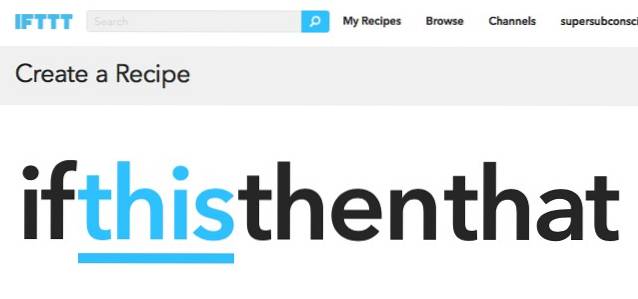
- Cercare Evernote (e connettiti al tuo account Evernote se non l'hai fatto)
- Scegli l'attivatore del tag e aggiungi il tag
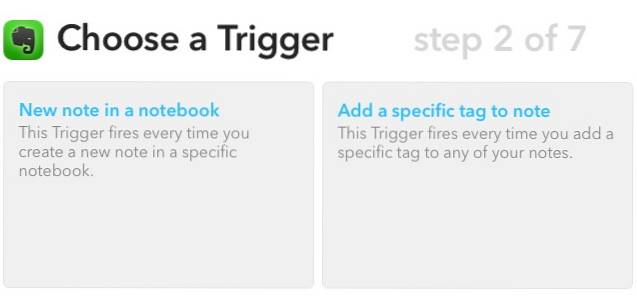
- Clic quella per impostare l'azione
- Cercare Twitter (e connettiti al tuo account Twitter se non l'hai fatto)
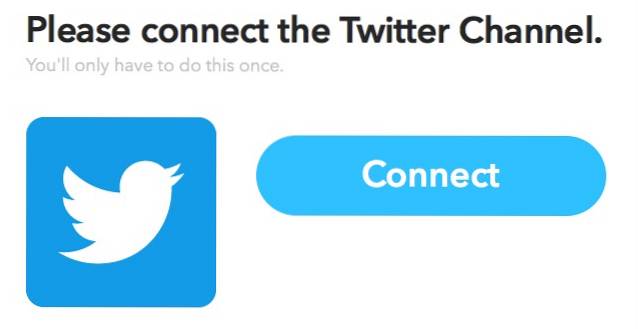
- Scegli l'azione e imposta il modello di testo
- Clicca il Crea azione pulsante e sei pronto
Come accennato in precedenza, ci sono combinazioni di ricette virtualmente illimitate, quindi il cielo è il tuo limite nella creazione delle ricette.
2. Raccogli automaticamente le immagini
Skitch è un'utilità di modifica e condivisione di screenshot multipiattaforma acquisita da Evernote a metà 2011. La perfetta integrazione tra i due consente agli utenti di inviare immagini e screenshot, da dispositivi mobili e desktop, a Evernote. Tutto quello che devi fare è modificare quelle immagini usando Skitch.
Poiché l'utilizzo di Skitch richiede l'accesso con il tuo account Evernote, il processo funziona automaticamente. Tutte le tue immagini sono archiviate in un taccuino chiamato Skitch.
È possibile modificare la posizione del blocco appunti e il processo di sincronizzazione dal file impostazioni nella versione mobile o Preferenze nella versione desktop.
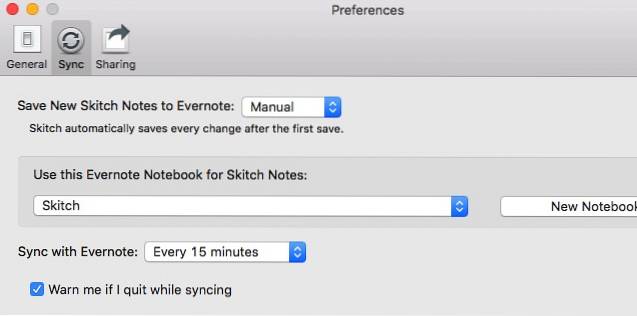
3. Inserire note scritte a mano in digitale
La ricerca dice che scrivere un argomento lascerà un'impressione più duratura rispetto alla digitazione. Forse è per questo che i laptop non sostituiranno presto penne e documenti in molte scuole.
Evernote cerca di soddisfare questi puristi della scrittura a mano utilizzando Penultimate, un'app per disegnare e prendere appunti solo per iPad con una forte attenzione alla tecnologia di input e riconoscimento della scrittura a mano.
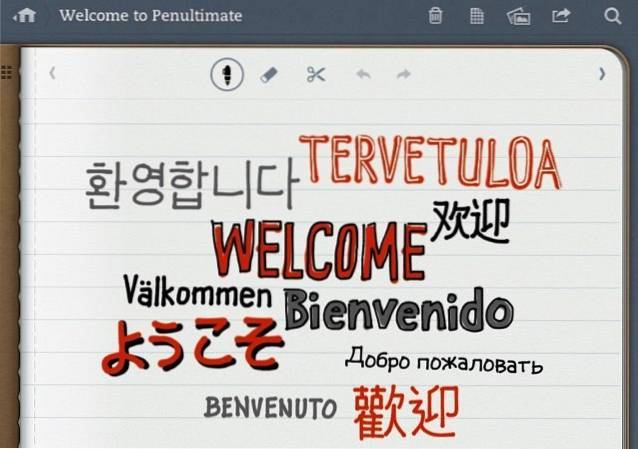
Simile a Skitch, Penultimate anche acquisito da Evernote e quindi profondamente integrato nell'ecosistema Evernote. Dopo aver effettuato l'accesso con l'ID Evernote, puoi essere certo che tutti i tuoi appunti e scarabocchi scritti a mano siano al sicuro all'interno del tuo taccuino Penultimate di Evernote.
E la parte migliore è che sono disponibili tramite OCR e ricercabili. Ma dipende da quanto è leggibile la tua calligrafia. Se non riesci a leggerlo da solo, Evernote potrebbe non essere in grado di fare di meglio. 🙂
4. Trascrivi le note audio in note di testo
Se c'è una cosa che Evernote per Android può fare che le altre incarnazioni non possono fare, è la capacità di trasformare le note audio in testo. Ma viviamo nell'era digitale creativa, c'è quasi sempre una soluzione alternativa per ogni problema tecnologico.
Dragon Dictation è una delle numerose app mobili in grado di trascrivere l'audio in testo. Usalo per registrare il tuo memo vocale, quindi copia e incolla il risultato del testo in Evernote.
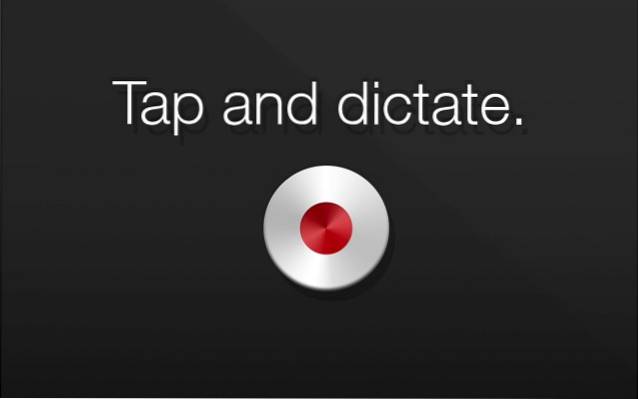
Gli utenti di Evernote su iOS possono anche chiedere a Siri di scrivere una nota. Tieni premuto il pulsante Home e pronuncia Prendi nota. Siri salverà la tua dettatura nell'app Note di Apple.
Un'altra alternativa è il servizio di trascrizione online chiamato Voice2Note che può aiutarti a salvare le note audio trascritte direttamente su Evernote. Il piano gratuito ti limita a cinque note audio al mese.
5. Pulisci il Web per una migliore lettura
Se pensi che l'interfaccia generale delle pagine web sia diventata troppo rumorosa, non sei il solo. Pur rispettando l'intenzione dei proprietari di siti web di guadagnarsi da vivere, penso che molti di loro si sforzino un po 'troppo.
Evernote Clearly può aiutarti ad assorbire meglio le informazioni web in un ambiente di lettura privo di distrazioni. Dopo aver installato i componenti aggiuntivi di Chrome, Opera e / o Firefox, puoi fare clic sull'icona Clearly per pulire una pagina web.
L'interfaccia di Evernote è chiaramente simile a quella di Web Clipper Articolo semplice modalità, ma con più temi e personalizzazione.
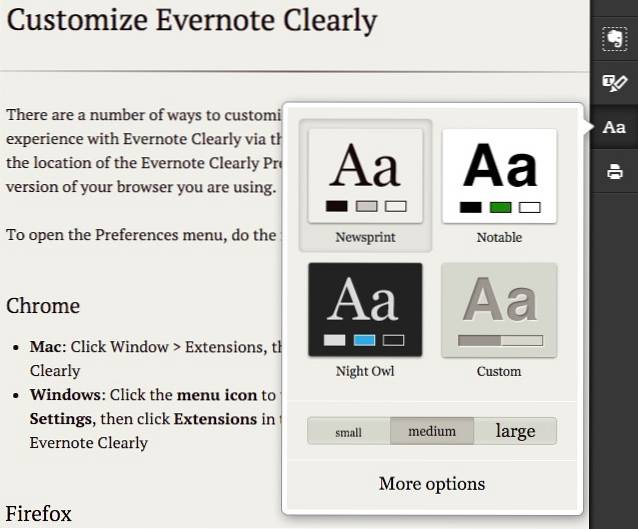
Puoi anche evidenziare le parti importanti del testo e salvarlo in Evernote.
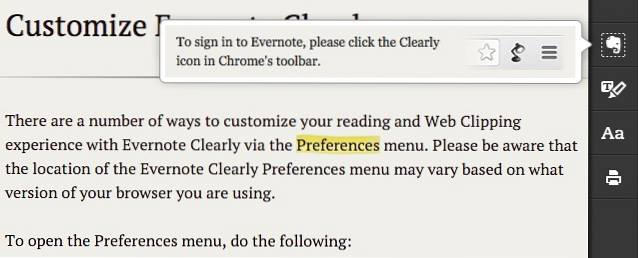
6. Gestire la vita di lettura pesante
La Rete è piena di tonnellate di materiale di lettura interessante, ma non sempre li trovi nel momento di lettura perfetto. Ecco perché i servizi di lettura successiva come Pocket diventano popolari tra i lettori accaniti.
Ma perché usare Pocket se hai Evernote? Bene, alcune di queste letture interessanti meritano di essere conservate per riferimenti futuri, mentre altre sono solo materiali di lettura una tantum.
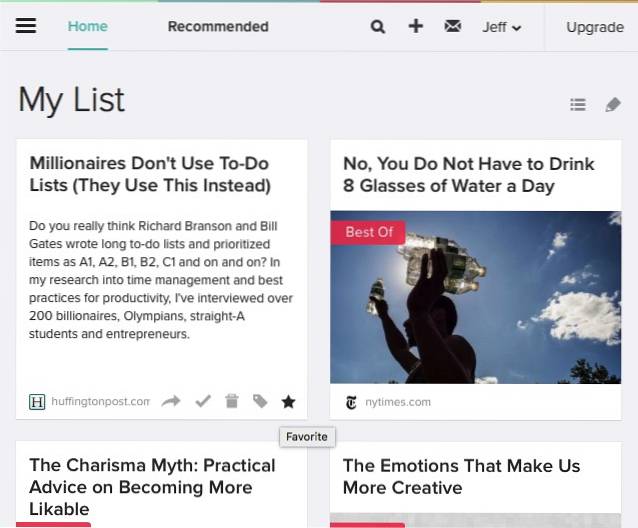
Il mio flusso di lavoro consiste nel salvare tutte le letture interessanti su Pocket, quindi leggerle, ordinarle e etichettarle nel mio tempo libero. Ho messo quelli in cui vale la pena tenerli Archivio (Segno di spunta pulsante) e Elimina il riposo. Uso una ricetta IF per salvare automaticamente gli elementi archiviati in Evernote.
7. Accendi i biglietti da visita
Nonostante gli anni di tentativi per passare alla versione digitale, i biglietti da visita cartacei sono ancora oggi ampiamente utilizzati, e siamo ancora bloccati dal problema di conservarli correttamente.
Evernote cerca di trovare una soluzione aggiungendo una funzione di scansione dei biglietti da visita potenziata. Per usarlo, seleziona Fotografie dall'app mobile Evernote e scatta il biglietto da visita. Evernote farà del suo meglio per interpretare il contenuto della scheda e per abbinarlo a un profilo LinkedIn.
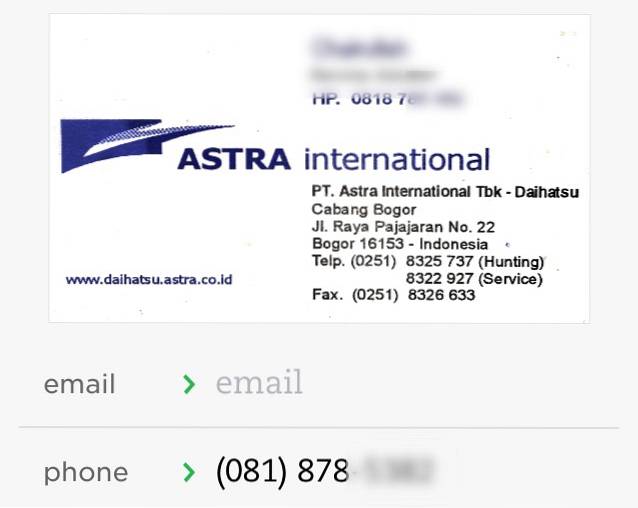
Questa funzione è solo per gli utenti premium e devi connetterti al tuo account LinkedIn tramite Generale - Fotocamera - Biglietto da visita impostazioni.
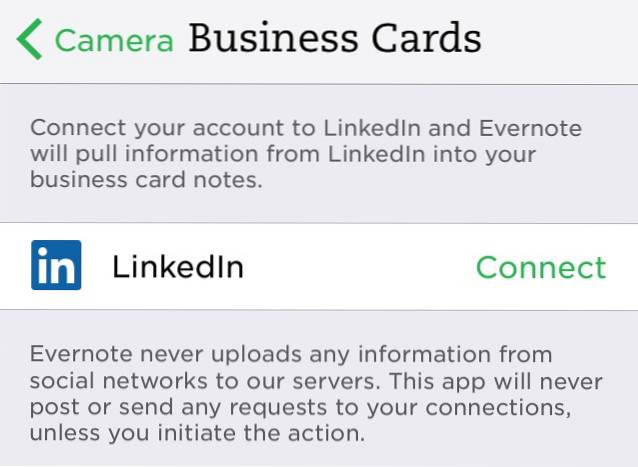
Dai miei numerosi esperimenti, ho scoperto che, anche se non è ancora perfetta, la tecnologia fa abbastanza bene il lavoro.
8. Abbandona il tuo scanner di documenti
Anche se puoi utilizzare la funzione foto per scansionare documenti, Evernote ha creato un'app di scansione mobile iOS dedicata con più funzionalità chiamata Scannable.
Per utilizzarlo, si consiglia di posizionare il documento che si desidera scansionare su uno sfondo contrastante. L'app scansionerà e aggancerà automaticamente il documento rilevando l'area del documento. Questo metodo ti consentirà di scansionare più documenti velocemente.
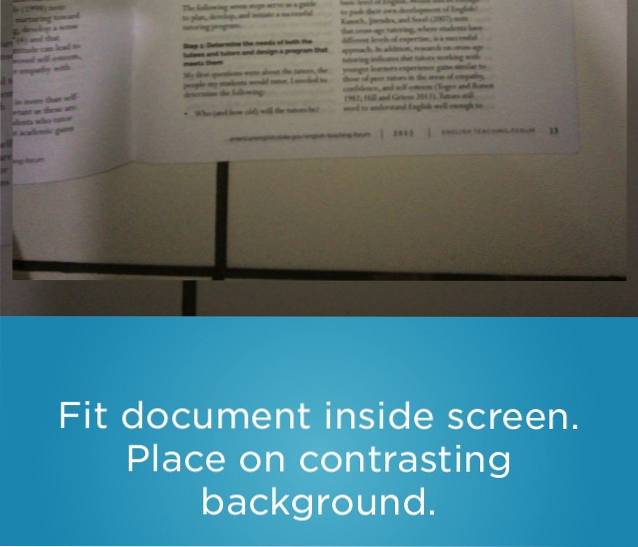
Più immagini da una sessione di scansione possono essere raggruppate in un unico documento. Scannable eliminerà anche qualsiasi rumore di fondo dalle immagini. Sebbene questo passaggio renderà chiare immagini in bianco e nero, non va bene con i documenti colorati.
Uno dei principali vantaggi di Scannable over Evernote photo feature è la possibilità di salvare in più posizioni. Oltre a salvare come Evernote note, gli utenti possono anche salvare i risultati della scansione come immagini e condividerli tramite varie app supportate. Scansionabile esegue anche la scansione dei biglietti da visita.
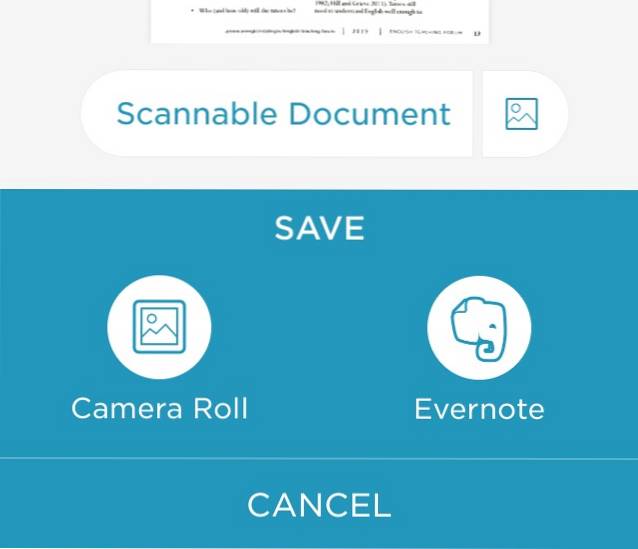
9. Vai senza carta con i codici QR
Quasi tutti i prodotti di consumo che acquistiamo vengono forniti con manuali. Ma sembrano sempre trovare un modo per scomparire nel momento in cui ne abbiamo più bisogno. In una discussione nel forum Evernote, è emersa una soluzione intelligente: passare al digitale con i codici QR.
Il processo va più o meno così:
- creare o trovare la copia software dei manuali
- salvalo in Evernote
- ottenere il collegamento alla nota
- generare il codice QR per il collegamento utilizzando il generatore di codici QR
- stampare e incollare il codice QR sul dispositivo (termostato, TV, autoradio, frigorifero, ecc.)
- e non dimenticare di allegare il codice QR alla nota stessa per riferimento futuro
Ora, ogni volta che devi cambiare la batteria del termostato, rimontare la diffusione sonora o reimpostare la rete domestica, i manuali sono a portata di scansione del codice QR.
Ci sono altre idee sull'utilizzo dei codici QR, come ad esempio: per creare un riepilogo dei contenuti per i libri nella biblioteca o per i DVD masterizzati, itinerari di gruppo, password WiFi in un bar, opuscoli per l'esposizione dei prodotti, ulteriori informazioni sui poster degli eventi, buoni sconto, eccetera.
10. Esplora di più in Evernote App Center
Il numero crescente di app che supportano Evernote potrebbe essere la ragione dietro Evernote App Center. Non è un app store, ma più simile a un catalogo di app relative a Evernote in cui puoi esplorare applicazioni di terze parti per espandere la tua esperienza Evernote.
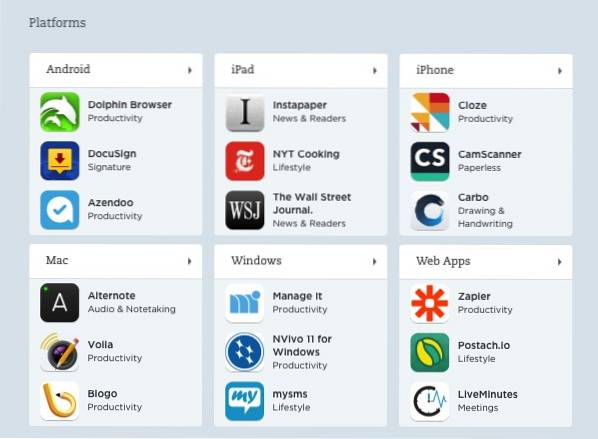
VEDERE ANCHE: Le migliori app per scanner per Android per la scansione di documenti
Come espandi il tuo Evernote? Si prega di condividere utilizzando il commento qui sotto.
 Gadgetshowto
Gadgetshowto



